Беспроводная сеть позволяет выходить в онлайн без лишней мороки с кабелями. Её работу обеспечивает маршрутизатор, который фактически транслирует получаемые и принимаемые данные в виде радиосигнала. Все более-менее современные устройства оснащаются беспроводными адаптерами.
Основные действия для подключения к сети
Шаг первый: Расположитесь в зоне вещания беспроводного маршрутизатора, будь то собственное жилье или публичное место.
Шаг второй: Узнайте имя транслируемой сети. Если настройки роутера по умолчанию не менялись, то имя сети будет совпадать с его моделью. Но многие пользователи персонализируют названия своих сетей для быстрого обнаружения.
Шаг третий: Многие сети защищены паролем. Для успешного подключения в таком случае необходимо узнать упомянутый пароль. В домашних сетях его обычно сообщает мастер, который настраивал роутер. В публичных заведениях можно осведомиться у сотрудников.
Шаг четвертый: Зная имя сети, найти её в менеджере беспроводных подключений устройства (Win или Mac ноутбуки, смартфоны и планшеты) не составит труда. Процесс поиска немного разниться от устройства к устройству, но в целом заключается в открывании менеджера беспроводных подключений и нажатии кнопки «Подключить».
Пример подключения на ноутбуке с Windows 7
В ноутбуках сетевые адаптеры встроены. Для беспроводного подключения настольной системы понадобится приобрести и подключить USB WiFi адаптер. Кроме того понадобится работающий беспроводной маршрутизатор, подключенный к интернету.
 Виды адаптеров для подключения к беспроводной сети
Виды адаптеров для подключения к беспроводной сети
Шаг первый
Настройте беспроводной роутер. Большая часть современных интернет провайдеров поставляют такое устройство в комплекте услуг подключения. В процессе настройки необходимо обеспечить безопасность сети.
Шифрование данных и сложный пароль – достаточные меры безопасности для бытовой сети. Инструкции по настройке параметров безопасности должны быть в руководстве пользователя, однако при наличии сомнений всегда можно проконсультироваться со специалистом.
Шаг второй
Проверьте наличие беспроводного адаптера. Все ноутбуки снабжаются подобным устройством, в отличие от настольных систем. Последние придётся снабжать внешним беспроводным адаптером, который также придётся настраивать во время первого подключения. Благо они снабжаются необходимыми инструкциями. А некоторые модели даже оснащаются небольшим модулем флеш памяти с записанным установочным файлом драйверов.
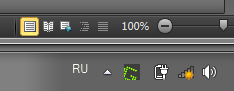 Иконка подключения к беспроводной сети
Иконка подключения к беспроводной сети
После всех настроек выбрать необходимую сеть для подключения поможет иконка подключения в правой части панели задач. В некоторых случаях она может скрываться в окне, которое открывается нажатием стрелки вверх, расположенной на том же участке панели задач.
Шаг третий
Из списка точек доступа необходимо выбрать нужную.
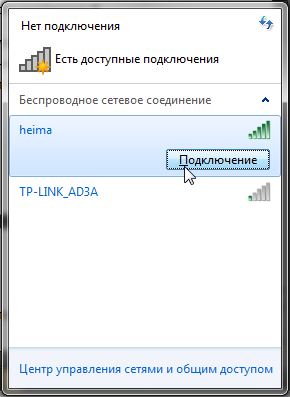 Список точек доступа к интернет-сети
Список точек доступа к интернет-сети
После нажатия кнопки «Подключение» защищенный маршрутизатор запросит пароль доступа. Если в процессе настройки домашней сети пароль не менялся, то его можно обнаружить на наклейке, на задней части корпуса. Также пароль доступа сообщает сотрудник провайдер в процессе подключения и настройки беспроводного роутера. Функция «Подключаться автоматически» позволит не вводить пароль при каждом подключении.
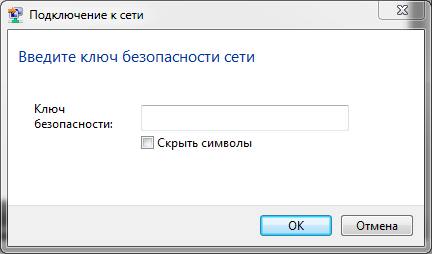 Ввод ключа для авторизации к точке доступа
Ввод ключа для авторизации к точке доступа
При первом подключении к каждой точке система предлагает выбрать тип сети – публичную, домашнюю или рабочую. Выбор зависит от текущего места расположения.
При работе в публичных сетях следует соблюдать осторожность. К примеру, не посещать сайтов, где необходимо вводить личные данные или платёжные реквизиты. Это поможет предотвратить хищение личных данных.





























